在很多个PDF文件的指定位置插入多个新页面该怎么批量操作
翻译:简体中文,更新于:2024-05-17 13:58
概要:PDF是一款功能强大,应用非常广泛的一种办公软件,PDF文件可以添加文字、图片、表格、超链接等,是我们在工作中经常会使用到的一种电子文档格式。PDF文件可以在任何操作系统、任何设备上打开和查看,不会因为操作系统而影响文件的内容和格式。因为PDF兼容性强、完整性高、安全性好的优点,使得PDF被广泛应用于各种场景。PDF还有一个缺点,不利于编辑,当我们需要在PDF文件的指定位置插入新的页面时,我们需要先下载PDF编辑器才能进行对应的操作。那么,如果我们需要在很多个PDF文件的指定位置插入多个新页面,逐个手动操作会非常的麻烦。下面就给大家介绍一个非常简单的办法,不用打开PDF文件就能批量在多个PDF文件的指定位置插入多个新页面。
使用场景
在PDF文件的指定位置插入一个或多个新页面,或者是在很多个PDF文件的指定位置插入多个新页面。软件还支持批量在Word、PPT文件的指定位置插入多个新页面
效果预览
处理前:
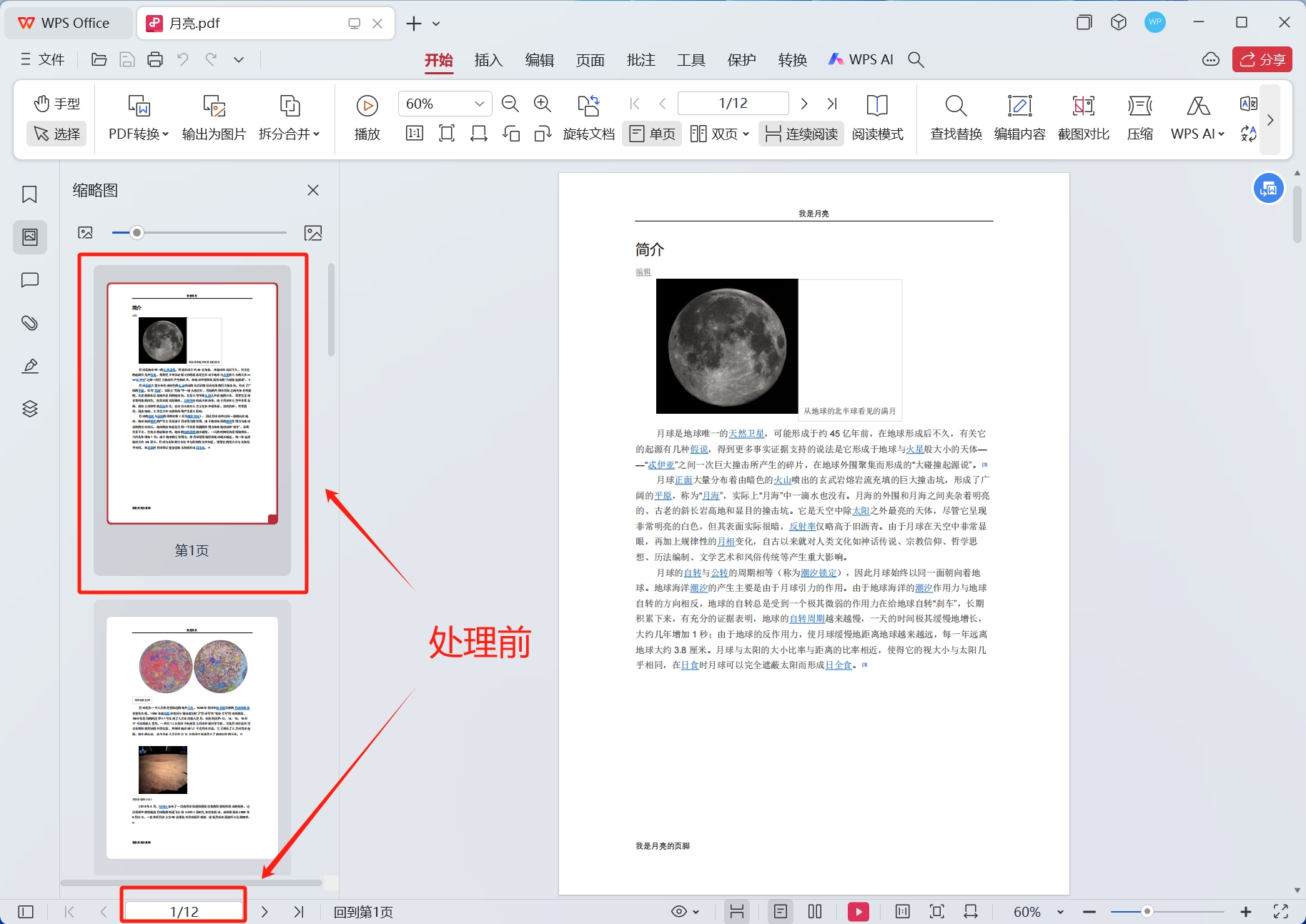
处理后:
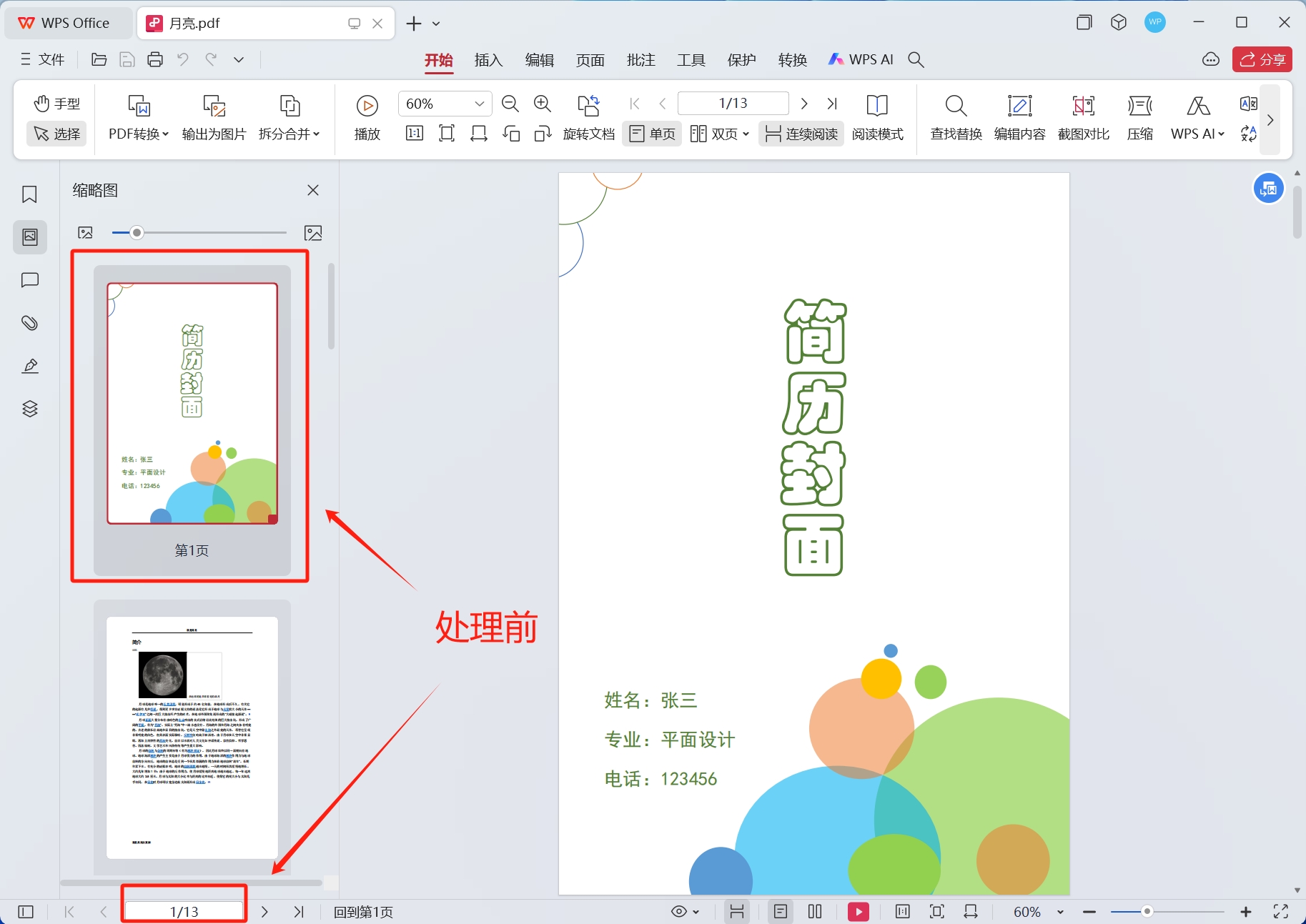
操作步骤
1.打开【我的ABC软件工具箱】-【文件内容】-【PDF】-【在Word、PPT、PDF的指定位置插入页】
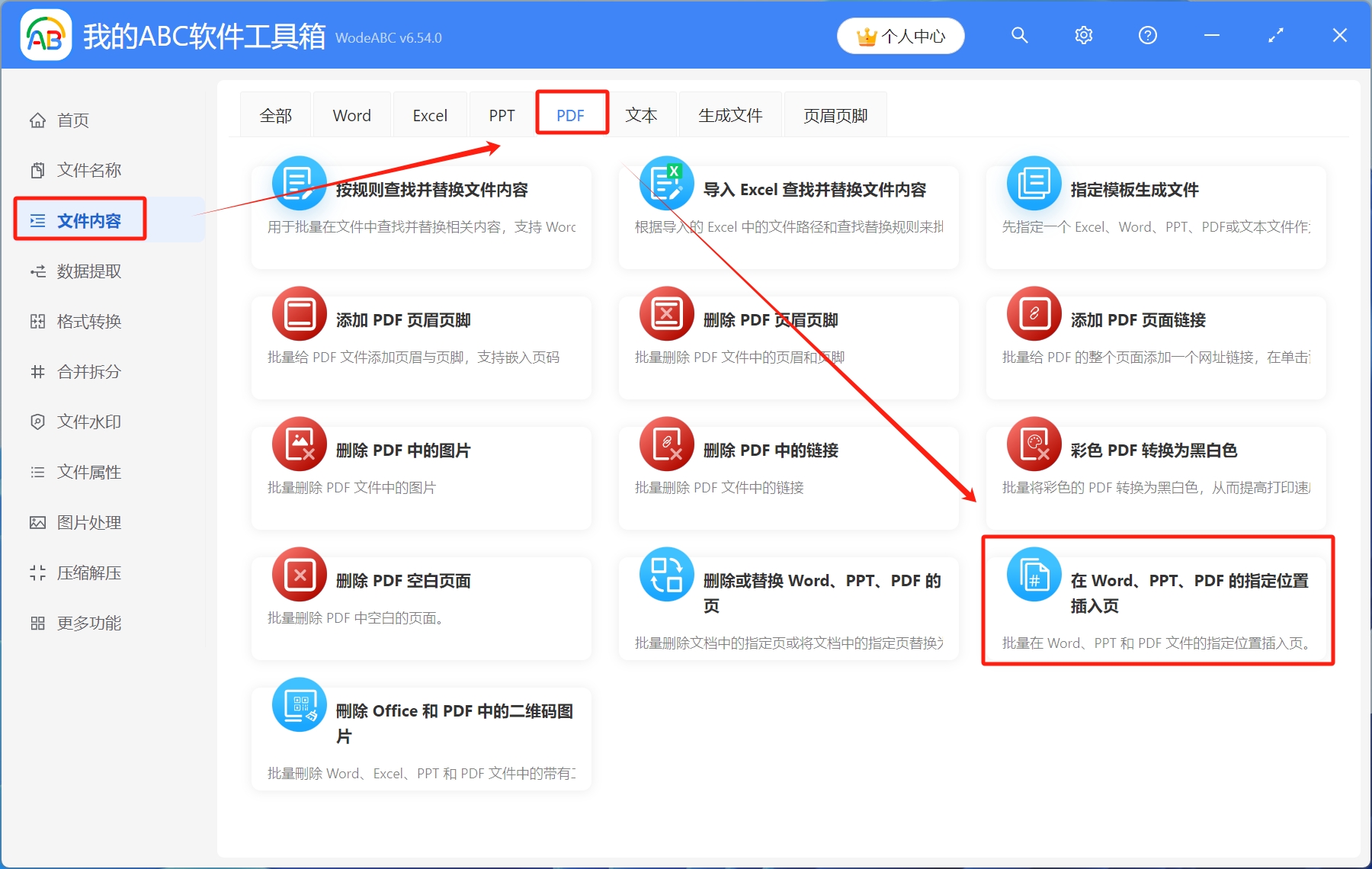
2.选择待处理文件。这里有三种处理方式:点击右上角添加文件、从文件夹中导入文件、直接将待处理内容拖放到工具箱,任意选择一种自己习惯的方式添加即可,添加完成后,点击下一步
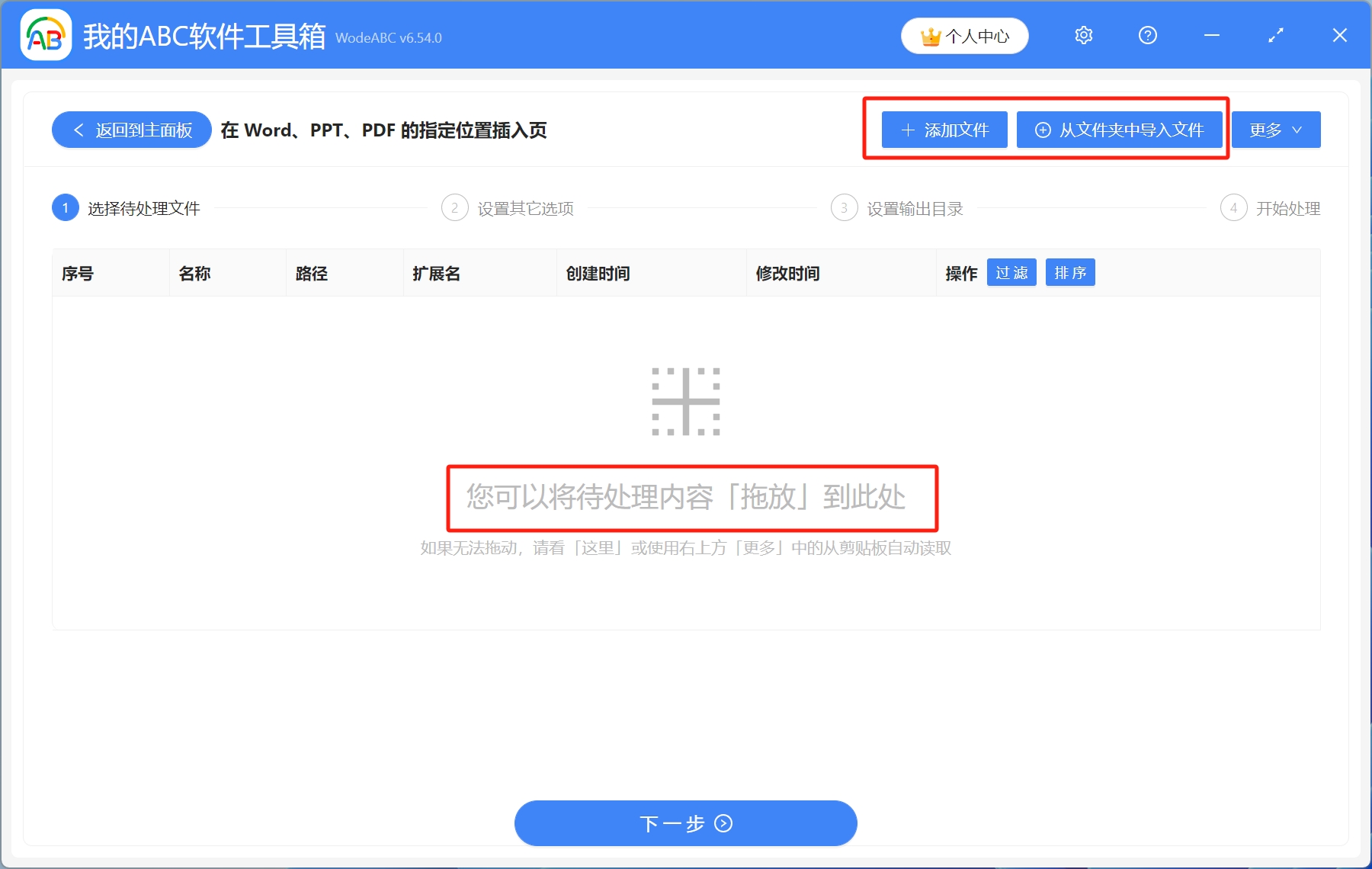
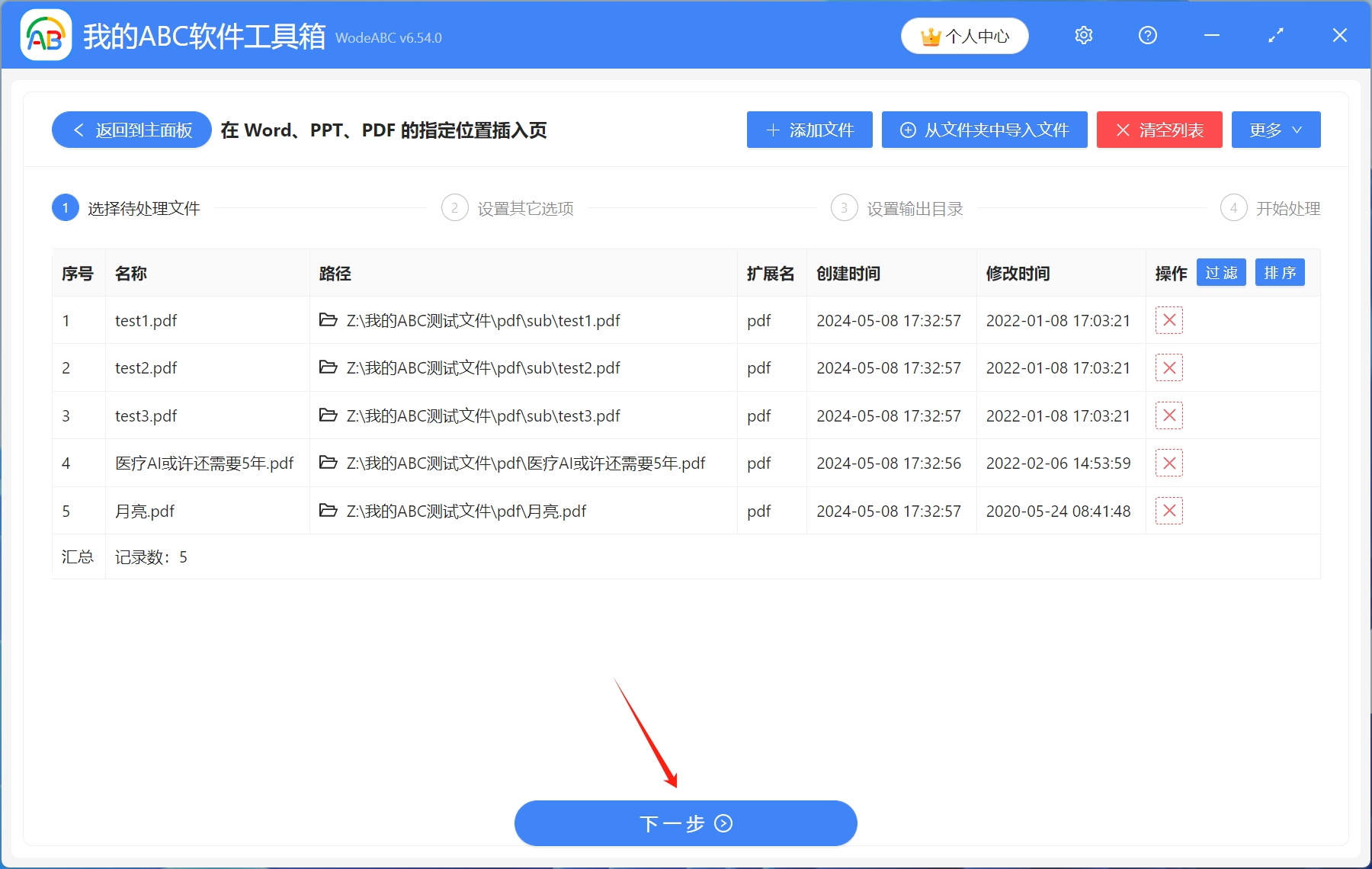
3.设置其他选项。页面位置:填写需要插入新页面的位置,填写完成后,选择操作类型-插入指定的文件内容,点击浏览选择准备好的新的文件内容,设置完成后,点击下一步
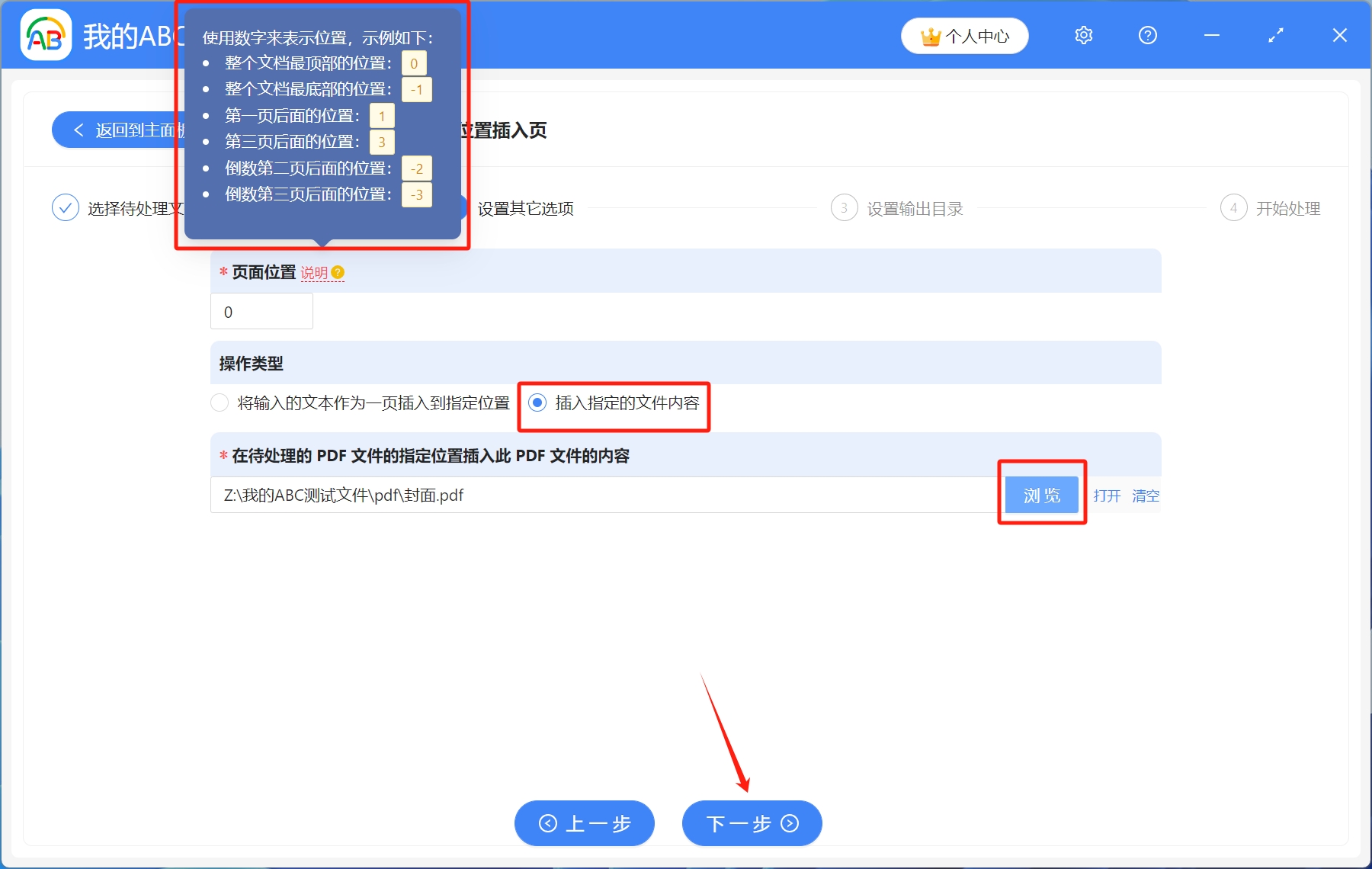
4.设置输出目录。选择保存到指定位置,点击浏览选择文件保存路径,设置完成后,点击下一步
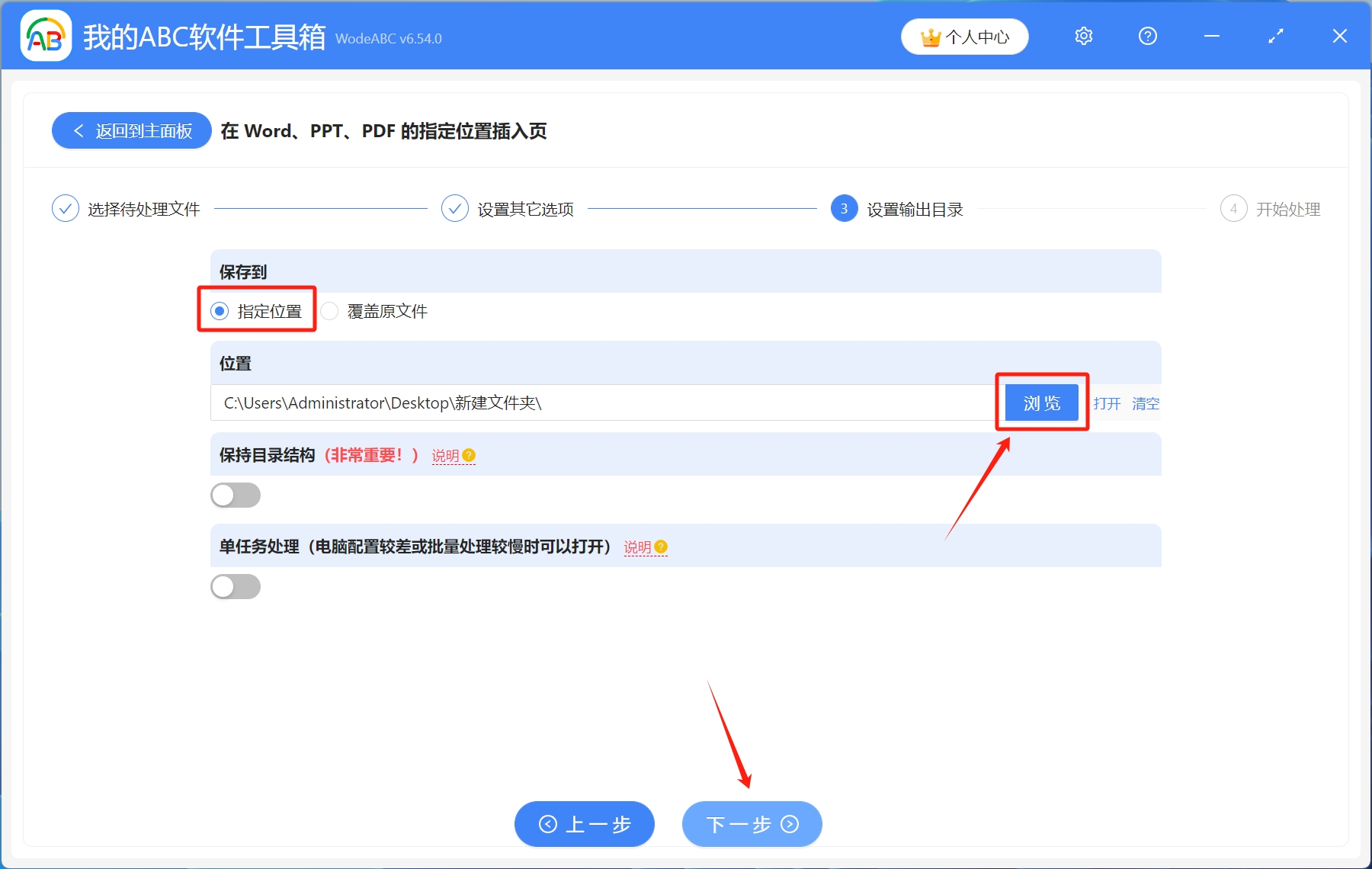
5.开始处理。稍作等待,处理完成字样出现,就表示所有PDF文件的指定位置已经批量插入了新的页面
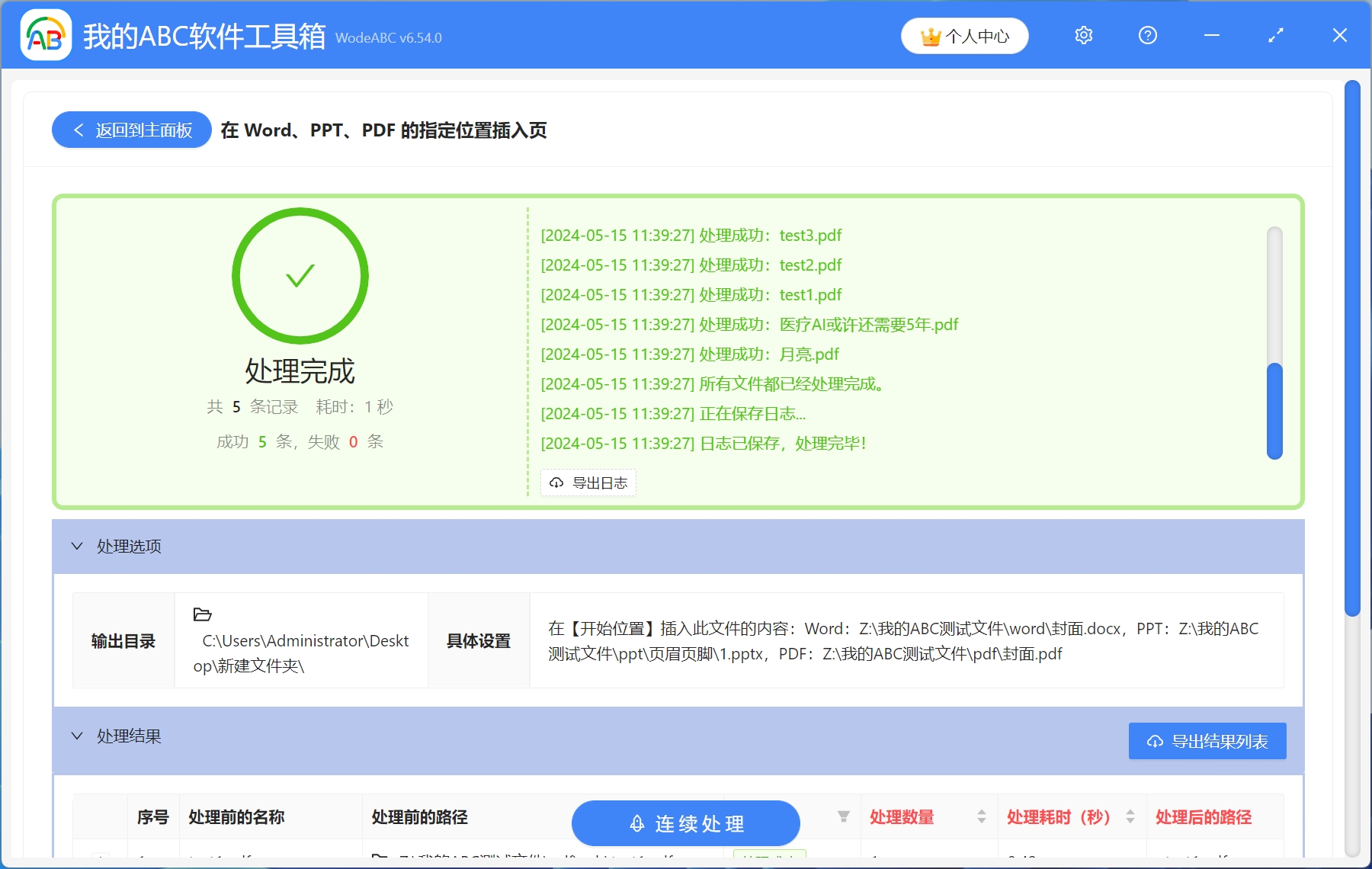
声明:网站中的图文、视频等内容均仅限于制作该内容时所使用的软件版本和操作环境,如后续因产品更新导致您的操作与网站上的内容不一致请以实际为准!